
![]()
你可以使用 iPhone 上的「健康」app,或 Apple Watch 上的「經期追蹤」app 追蹤經期。此外,你也可以開啟通知功能,讓系統在下次經期或易孕期來臨前提醒你。
「經期追蹤」app 是 watchOS 6 提供的其中一個 app。watchOS 6 與 Apple Watch Series 1 和之後的型號相容。升級至 watchOS 6 時需要運行 iOS 13 或之後版本的 iPhone 6s 或之後的型號。
如何設定「經期追蹤」
- 在 iPhone 或 iPad 上,開啟「健康」app。
- 如果你使用 iPhone,請點一下「瀏覽」分頁。如果你使用 iPad,請點一下
 開啟側欄。
開啟側欄。 - 點一下「經期追蹤」。
- 點一下「開始使用」,然後依照畫面上的步驟操作。

如何追蹤經期
- 在 iPhone 或 iPad 上,開啟「健康」app。
- 如果你使用 iPhone,請點一下「瀏覽」分頁。如果你使用 iPad,請點一下
 開啟側欄。
開啟側欄。 - 點一下「經期追蹤」。
- 輕掃至正確日子,然後點一下橢圓形記錄經期。
- 如要加入更多資料,請向下捲動並點一下類別,並在作出所需更改後點一下「完成」。你可以追蹤不同症狀、出血情況、基礎體溫等。
如要使用 Apple Watch 追蹤經期,請開啟「經期追蹤」app,輕掃至正確日期,然後點一下橢圓形記錄經期。
![]()
加入月經週期因素
你也可加入會影響月經週期時間和長度的因素,例如懷孕。
- 在 iPhone 或 iPad 上,開啟「健康」app。
- 如果你使用 iPhone,請點一下「瀏覽」分頁。如果你使用 iPad,請點一下
 開啟側欄。
開啟側欄。 - 點一下「經期追蹤」。
- 在「你的週期」下方,點一下「因素」。
- 點一下右上方的「加入因素」,然後選擇「懷孕」、「哺乳」或「避孕」。
- 輸入因素的開始日期,然後點一下「完成」。
如果錯誤加入因素,請點一下該因素,然後點一下「刪除因素」予以移除。
如要結束某因素,請點一下該因素,再點一下「結束」。然後輸入結束日期,並點一下「完成」。你可點一下「顯示所有因素」,查看過往的因素記錄。
各種顏色代表什麼
開啟「健康」app 或「經期追蹤」app 後,你可以輕鬆一覽經期或易孕期資料。以下是 app 中各種標誌和顏色所代表的意義。

![]()
淺藍色橢圓形標示預計的六天易孕期。
![]()
淺紫色橢圓形標示回溯推算的排卵日期1。

![]()
圓形上的紅色條紋標示預計的來經日期。
![]()
實心紅色圓點標示你記錄的經期日子。

![]()
紫色圓點標示你記錄了資料的日子。

檢視和輸出經期記錄
- 在 iPhone 或 iPad 上,開啟「健康」app。
- 如果你使用 iPhone,請點一下「瀏覽」分頁。如果你使用 iPad,請點一下
 開啟側欄。
開啟側欄。 - 點一下「經期追蹤」。
- 捲動至「你的週期」。
- 點一下「月經週期記錄」。你可以點一下「輸出為 PDF」,將你過去 12 個月的經期記錄製成 PDF 檔案。
- 點一下要檢視的月經週期。你亦可以點一下「輸出為 PDF」,將所選經期的週期製成 PDF 檔案。
- 如要編輯「週期詳細資料」的顯示方式,請點一下「編輯」,然後選擇或取消選擇要檢視的資料。

如何設定經期和受孕追蹤通知與預測資料
- 在 iPhone 或 iPad 上,開啟「健康」app。
- 如果你使用 iPhone,請點一下「瀏覽」分頁。如果你使用 iPad,請點一下
 開啟側欄。
開啟側欄。 - 點一下「經期追蹤」。
- 向下捲動並點一下「選項」。
- 開啟「月經預測」和「月經通知」。這些通知讓你知道可能會來經的日期,並會詢問你經期是否已完結。
- 如果你使用 iPhone,請點一下「週期異常偵測」,並選擇要接收有關哪類異常情況的通知。
- 開啟「受孕窗口推算」和「受孕通知」。這些通知讓你知道易孕期可能會開始的日期。
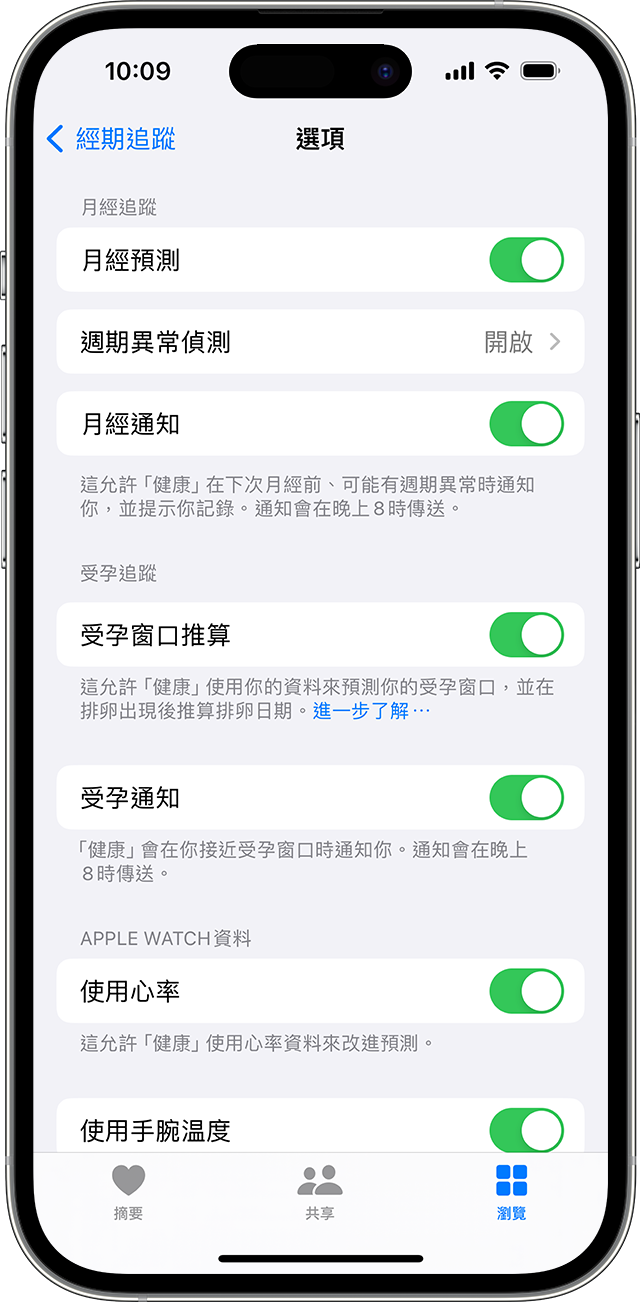
系統會在你於「經期追蹤」app 中輸入上次經期後,根據所記錄的資料開始預測。如果在預測來經日前記錄了經期,你便不會在該經期收到經期預測通知。視乎你所用的裝置而定,通知可以在 Apple Watch 和 iPhone 上顯示。

預測的計算方式
經期預測是根據你所記錄的過往經期及經期日數的資料 (包括經期一般持續日數及一般經期日數) 作出。設定「經期追蹤」時,你可以選擇輸入有關經期過往記錄的資料 (包括上次經期開始的日期、持續日數和一般經期日數)。你可以手動輸入此資料,亦可以透過使用第三方 app 確認「健康」app 中的過往資料。記錄每日的經期狀況有助改善預測計算結果。
受孕窗口是根據你的經期記錄或排卵測試的陽性結果,而計算出最容易受孕的六天。易孕期預測是以傳統曆法計算,即是將下一個預計經期的第一天減去 13 天 (黃體期)。如果輸入陽性排卵測試結果,易孕期預測功能便會自動調整,使易孕期的第五日與經期的首次陽性排卵測試結果一致。
透過 Apple Watch Series 8 (或之後型號) 或所有 Apple Watch Ultra 型號,你可以使用手腕溫度資料推算自己過往排卵的日期,並改善月經預測結果。

關於心率資料與預測
除了你之前記錄的經期和週期長度資料外,「健康」app 亦可以使用 Apple Watch 的心率資料,改善「經期追蹤」預測結果2。系統預設使用 Apple Watch 的心率資料改善預測結果,但你可以隨時關閉這項功能。
- 在 iPhone 上,開啟「健康」app 並點一下「瀏覽」標籤頁。
- 點一下「經期追蹤」。
- 向下捲動並點一下「選項」。
- 關閉「心率資料」。

關於週期異常
如果你過去六個月的經期記錄多次出現經期紊亂、月經次數疏落、經期過長或持續出血,「經期追蹤」可以讓你知悉相關情況。如果你收到提示訊息或通知表示經期可能出現異常,你將能夠檢視自己的經期記錄。如果資料準確,你便可以了解系統偵測到的經期異常,並將自己過去 12 個月的經期記錄製成 PDF 檔案,與醫護人員分享。如果系統記錄了近期或持續影響月經週期的因素,經期異常偵測功能便會自動關閉。

如何隱藏「經期追蹤」app
你可以在 Apple Watch 的主畫面直接移除 app:
- 按下數碼錶冠查看主畫面。
- 輕觸並按住「經期追蹤」app,直到 app 的圖示微動。如果 app 沒有微動,請確保沒有按得太用力。
- 點一下刪除按鈕
 ,然後點一下「刪除 App」。並非所有內置 Apple app 都可以移除。
,然後點一下「刪除 App」。並非所有內置 Apple app 都可以移除。 - 按下數碼錶冠即可完成。
如果你的 app 列於「列表顯示方式」中,請向左輕掃「經期追蹤」app,然後點一下垃圾桶圖示予以移除。

刪除經期追蹤資料
- 在 iPhone 上開啟「健康」app。
- 點一下「瀏覽」,然後點一下「經期追蹤」。
- 點一下「檢視經期追蹤項目」。
- 選擇較舊的項目,然後點一下「顯示所有資料」。
- 點一下右上角的「編輯」。
- 點一下所需項目旁邊的「移除」按鈕
 ,然後點一下「刪除」。你也可以點一下左上角的「全部刪除」。
,然後點一下「刪除」。你也可以點一下左上角的「全部刪除」。

關於你的健康資料和私隱
對於你在「健康」app 中加入的個人資料,你可以自行使用和分享。另可決定要在「健康」app 中保存哪些資料,以及誰可存取你的數據。
當你的手機以密碼、Touch ID 或 Face ID 鎖上時,「健康」app 中的所有健康和健身資料 (除了醫療檔案) 都會加密。任何已同步到 iCloud 的健康資料,無論在傳輸時還是在伺服器中也會加密。另外,若你已安裝最新版本的 watchOS 和 iOS,並預設使用雙重認證和密碼,則健康和健身記錄資料將以 Apple 無法讀取的形式儲存。
換言之,當你在已啟用雙重認證下使用「經期追蹤」功能時,同步到 iCloud 的健康資料會進行端對端加密,Apple 沒有可用於解密有關資料的密鑰,因此無法讀取。

使用須知
- 「經期追蹤」不應用於避孕。
- 「經期追蹤」的資料不應用於診斷健康狀況。
- 「健康」app 兼容的第三方 app,亦可配合「經期追蹤」app 使用。
1. 排卵推算功能只適用於 Apple Watch Series 8 (或之後型號) 或所有 Apple Watch Ultra 型號,而且只適用於特定國家或地區。
2. 「心率資料」選項只適用於特定國家或地區,而且 Apple Watch 必須與運行 iOS 15 或之後版本的 iPhone 進行配對。